So aktivieren Sie den Überarbeitungsmodus in Word: 4 beste Methoden

Involvieren Ihre Arbeiten das Bearbeiten von Dokumenten in Microsoft Word? Lernen Sie, wie Sie den Überarbeitungsmodus in Word aktivieren.
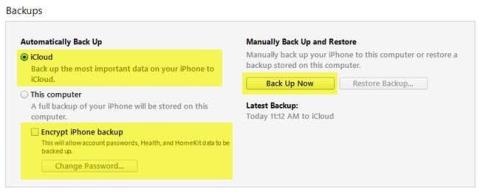
Haben Sie ein iPhone, das Sie zurücksetzen oder wiederherstellen müssen? Müssen Sie einen Werksreset durchführen und alles löschen oder müssen Sie nur bestimmte Einstellungen zurücksetzen, weil das Telefon nicht funktioniert?
Oder müssen Sie Ihr iPhone vielleicht von einem iTunes-Backup oder von iCloud wiederherstellen? Vielleicht möchten Sie auch nur einen Hard-Reset Ihres iPhones durchführen, was eine schnelle Möglichkeit ist, Probleme wie Einfrieren usw. zu beheben.
Inhaltsverzeichnis
In diesem Artikel werde ich Sie durch die verschiedenen Arten von Zurücksetzungen, Wiederherstellungen und Sicherungen führen, die Sie für Ihr iPhone, iPad oder Ihren iPod Touch durchführen können.
Für diesen Artikel werde ich iOS 9 für alle Beispiele verwenden, da dies ab sofort die neueste Version des Betriebssystems ist. Wenn sich in einer späteren Version etwas ändert, werde ich diesen Beitrag auf jeden Fall aktualisieren.
iPhone, iPad, iPod sichern
Bevor Sie etwas zurücksetzen oder wiederherstellen, sollten Sie immer ein Backup erstellen, falls Sie zu einem späteren Zeitpunkt etwas benötigen oder etwas schief geht. Ich schlage vor, ein Backup sowohl auf iCloud als auch auf iTunes zu erstellen. Wenn Sie nicht genügend Speicherplatz in iCloud haben, ist es in Ordnung, nur ein lokales Backup in iTunes zu erstellen. Beginnen wir mit iTunes-Backups.
iTunes-Backups
Das Sichern in iTunes ist nicht mehr wirklich erforderlich, wenn Sie Ihr Telefon in iCloud sichern, aber ich habe festgestellt, dass es immer noch nützlich ist, alle paar Monate ein lokales Backup zu erstellen.
iCloud ist großartig, aber es hat viele Störungen, die dazu führen können, dass es genau dann fehlschlägt, wenn Sie es am meisten brauchen. Außerdem ist Apple so geizig mit seinen satten 5 GB freiem Speicherplatz. Sie können nicht einmal ein einzelnes Backup eines vollen 16-GB-iPhone mit so viel Speicherplatz speichern, also verwenden Sie auf jeden Fall iTunes, wenn Sie nicht sicher sind, ob Ihr Telefon ordnungsgemäß in iCloud gesichert wird.
Öffnen Sie iTunes, verbinden Sie Ihr Apple-Gerät und klicken Sie dann auf die Schaltfläche Jetzt sichern .
Wenn Sie dies tun, erhalten Sie eine Meldung, in der Sie gefragt werden, ob Sie das Backup verschlüsseln möchten oder nicht. Wenn Sie das Backup nicht verschlüsseln, werden sensible Daten wie Ihre Gesundheitsdaten, Homekit-Daten und gespeicherte Passwörter nicht im Backup gespeichert. Sie können auch einfach das Kontrollkästchen iPhone-Backup verschlüsseln aktivieren , bevor Sie ein Backup erstellen, um sicherzustellen, dass das Backup verschlüsselt ist.
Wenn Sie ein unverschlüsseltes Backup auf Ihrem Telefon wiederherstellen, müssen Sie alle Ihre Passwörter erneut eingeben usw. Wenn Sie also jemals ein iCloud-Backup im Gegensatz zu einem normalen iTunes-Backup wiederhergestellt haben, haben Sie möglicherweise bemerkt, dass Sie dies nicht tun müssen Sie nach der Wiederherstellung alle Ihre Passwörter erneut eingeben.
Das Einzige, woran Sie bei verschlüsselten Backups denken müssen, ist, dass Sie ein Passwort verwenden müssen, um das Backup zu verschlüsseln. Um eine Wiederherstellung durchzuführen, benötigen Sie dasselbe Passwort. Wenn Sie es vergessen, können Sie diese Sicherung nicht wiederherstellen. Seien Sie also vorsichtig und bewahren Sie das Passwort irgendwo auf.
Möglicherweise erhalten Sie auch eine Meldung, in der Sie gefragt werden, ob Sie Einkäufe in Ihre iTunes-Mediathek übertragen möchten. Sie sollten auf Käufe übertragen klicken , da Ihnen sonst möglicherweise Musik, Apps, Klingeltöne usw. fehlen, wenn Sie später eine Wiederherstellung durchführen.
Beachten Sie auch, dass Sie die Option Automatisches Backup auf iCloud eingestellt lassen und einfach von Zeit zu Zeit manuelle lokale Backups durchführen können. iCloud sollte Ihr Telefon automatisch sichern, aber Sie können jederzeit eine manuelle iCloud-Sicherung durchführen, indem Sie zu Einstellungen , iCloud , Backup gehen und dann auf Jetzt sichern tippen . Es sollte Ihnen auch das Datum und die Uhrzeit der letzten iCloud-Sicherung anzeigen.
Jetzt, da Sie Ihr Gerät ordnungsgemäß gesichert haben, können wir fortfahren und es zurücksetzen. Es gibt verschiedene Möglichkeiten, ein Apple-Gerät zurückzusetzen, also lassen Sie uns darüber sprechen.
iPhone, iPad, iPod zurücksetzen
Lassen Sie uns zuerst über einen Hard-Reset sprechen, der keine Daten wirklich löscht oder Einstellungen zurücksetzt. Ein Hard-Reset ist, wenn Sie die Home- Taste (Kreistaste) und die Power -Taste oben oder rechts gleichzeitig gedrückt halten, bis das Telefon neu gestartet wird.
Dies ist nützlich, wenn sich Ihr Gerät nicht richtig verhält, und es ist so, als müssten Sie Ihren Windows-PC neu starten, weil er sich verhält. Nach einem Hard-Reset gibt es die Möglichkeit, verschiedene Einstellungen auf Ihrem Telefon zurückzusetzen.
Tippen Sie auf Einstellungen , gehen Sie zu Allgemein , scrollen Sie ganz nach unten und tippen Sie auf Zurücksetzen .
Die Hauptoptionen, die die meisten Benutzer am Ende verwenden, sind Alle Einstellungen zurücksetzen , Alle Inhalte und Einstellungen löschen und Netzwerkeinstellungen zurücksetzen .
Alle Einstellungen zurücksetzen – Dadurch werden alle Einstellungen in der Einstellungen- App zurückgesetzt. Das bedeutet, dass Sie WLAN-Daten, Bluetooth-Verbindungen, „Nicht stören“-Einstellungen, Tastatureinstellungen, Benachrichtigungen, Hintergrundbilder, Datenschutzeinstellungen usw. verlieren.
Es werden KEINE Ihrer Daten oder Apps entfernt. Das bedeutet, dass alle Ihre Musik, Videos, Fotos, Apps, iMessages, E-Mail-Konten, Kalender usw. auf dem Telefon verbleiben. Sie erhalten einige Warnungen, wenn Sie alle Einstellungen zurücksetzen, aber keine Sorge, Ihre Daten sind sicher.
Netzwerkeinstellungen zurücksetzen – Diese Option setzt einfach alles zurück, was mit Ihren Wi-Fi- und LTE-Verbindungen zu tun hat. Wenn Sie Verbindungsprobleme haben, ist dies eine gute Option zum Ausprobieren.
Alle Inhalte und Einstellungen löschen – Dies ist die Option zum Zurücksetzen auf die Werkseinstellungen, die alles auf Ihrem iPhone, iPad oder iPod löscht. Verwenden Sie diese Option nur, wenn Sie sicher sind, dass Sie alles gesichert haben, und wenn Sie das Gerät löschen möchten, um es an jemand anderen weiterzugeben oder zu verkaufen.
Sie können diese Option auch verwenden, wenn Sie daran interessiert sind, eine Neuinstallation von iOS durchzuführen. Wenn Sie beispielsweise Ihr Telefon von iOS 7 auf iOS 8 auf iOS 9 aktualisiert haben und es nur viele Probleme gibt, können Sie das Telefon sichern, alles löschen und dann aus der Sicherung wiederherstellen. Beachten Sie, dass Sie das Backup nicht wiederherstellen können, wenn Sie eine Neuinstallation einer höheren iOS-Version als der ursprünglich installierten durchführen.
Wenn beispielsweise iOS 10 herauskommt und Sie Ihr iPhone löschen, bevor Sie auf iOS 10 aktualisieren, können Sie das iOS 9-Backup nicht wiederherstellen, da auf Ihrem Telefon jetzt iOS 10 ausgeführt wird. So führen Sie eine Neuinstallation von iOS 10 durch Wenn es herauskommt, müssten Sie zuerst ein Upgrade durchführen, dann sichern, dann löschen und dann wiederherstellen.
Beachten Sie, dass Sie zum Löschen des Telefons zuerst "Mein iPhone suchen" deaktivieren müssen. Sie müssen wahrscheinlich auch Ihr iCloud-Passwort eingeben. Ihr Telefon wird dann neu gestartet und sobald es gelöscht wurde, sehen Sie den Bildschirm „Hallo “ oder „Willkommen“ .

Zuerst müssen Sie Ihre Sprache und dann Ihr Land auswählen, dann ein Wi-Fi-Netzwerk auswählen, dann Ortungsdienste aktivieren oder deaktivieren, dann einen Passcode hinzufügen, wenn Sie möchten, und schließlich auswählen, wie Sie das Telefon einrichten möchten. Lassen Sie uns jetzt über die Wiederherstellung Ihres Telefons sprechen.
iPhone, iPad, iPod wiederherstellen
Nachdem Sie Ihr Telefon auf die Werkseinstellungen zurückgesetzt haben, werden Sie gefragt, wie Sie es wiederherstellen möchten. Beachten Sie, dass Sie Ihr Gerät auch wiederherstellen können, ohne es löschen zu müssen, indem Sie iTunes verwenden, was ich weiter unten erläutern werde.
Wenn Sie jedoch jemals von einem iCloud-Backup wiederherstellen möchten, müssen Sie Ihr Gerät wie oben gezeigt immer vollständig löschen. Es ist ein wenig beängstigend, aber das ist die einzige Möglichkeit, ein iCloud-Backup wiederherzustellen.
Hier haben Sie die Möglichkeit, zwischen „ Aus iCloud-Backup wiederherstellen“ , „Aus iTunes-Backup wiederherstellen“ , „Als neues iPhone einrichten“ und „Daten von Android verschieben“ zu wählen .
Wenn Sie sich für die erste Option entscheiden, müssen Sie Ihre Apple ID und Ihr Passwort eingeben und erhalten dann eine Liste der verfügbaren iCloud-Backups.
Wenn Sie die zweite Option wählen, müssen Sie Ihren Computer mit iTunes verbinden und dann sehen Sie eine Dropdown-Liste der verfügbaren Backups auf dem Computer, sobald Sie sich mit Ihrer Apple-ID anmelden.
Die Einrichtung als neues iPhone wird genau das tun und Sie haben eine Neuinstallation von iOS. Sie können es jederzeit als neues iPhone einrichten und später aus einem iTunes-Backup wiederherstellen, wenn Sie möchten. Sie können jedoch nicht von iCloud wiederherstellen, sobald Sie es als neues iPhone eingerichtet haben.
Schließlich können Sie all dies von iTunes selbst aus tun. Wenn Sie verbunden sind, sehen Sie die Option Backup wiederherstellen und Telefon wiederherstellen .
Backup wiederherstellen ermöglicht es Ihnen, aus einem auf dem Computer gespeicherten lokalen Backup auszuwählen und dieses wiederherzustellen. Es werden einfach die Daten und Apps wiederhergestellt und nicht die iPhone-Firmware.
Das Wiederherstellen des iPhone ist interessanter, da es je nach Auswahl auf zwei verschiedene Arten funktionieren kann. Zuerst werden Sie gefragt, ob Sie ein Backup erstellen möchten oder nicht. Dies ist natürlich Ihnen überlassen.
Danach hängt der angezeigte Dialog davon ab, ob auf Ihrem Gerät eine ältere Version von iOS ausgeführt wird oder nicht. Wenn Sie nicht über die neueste Version von iOS verfügen, wird eine Option zum Wiederherstellen oder zum Aktualisieren angezeigt . Wenn Sie die neueste Version verwenden, sehen Sie nur die Schaltfläche Wiederherstellen .
Die Wiederherstellung führt dieselbe Funktion aus wie die Option „Alle Inhalte und Einstellungen löschen“ auf Ihrem Gerät. Wenn Sie auf Aktualisieren klicken , wird einfach das neueste Update auf Ihrem Telefon installiert, genau wie wenn Sie zu Einstellungen , Allgemein , Software-Update gehen würden . Ihre Daten würden intakt bleiben, iOS würde nur aktualisiert werden.
Da haben Sie es also! All die verschiedenen Möglichkeiten, wie Sie Ihr Apple-Gerät sichern, zurücksetzen oder wiederherstellen können. Hoffentlich klärt es alle Verwirrungen, die Sie möglicherweise über den gesamten Prozess haben. Wenn Sie Fragen haben, zögern Sie nicht zu kommentieren. Genießen!
Involvieren Ihre Arbeiten das Bearbeiten von Dokumenten in Microsoft Word? Lernen Sie, wie Sie den Überarbeitungsmodus in Word aktivieren.
Ich habe und werde immer glauben, dass es sich lohnt, ein Firmware-Upgrade für jedes Gerät zu installieren, sei es ein Computer, ein drahtloser Router oder eine Spielekonsole. In diesem Artikel werde ich Sie durch die Schritte führen, die zum Aktualisieren der Firmware auf einem PSP-Gerät erforderlich sind.
Haben Sie mehrere Partitionen auf Ihrem Computer, auf denen verschiedene Betriebssysteme installiert sind? In diesem Fall können Sie die aktive Partition in Windows so ändern, dass beim Start des Computers das entsprechende Betriebssystem geladen wird.
Wenn Sie die Möglichkeit in Betracht ziehen, die SSID-Übertragung auf Ihrem WLAN-Router zu deaktivieren, sollten Sie die wirklichen Sicherheitsprobleme verstehen, die damit verbunden sind. Wenn Sie die SSID-Übertragung deaktivieren, wird der Netzwerkname zwar nicht angezeigt, wenn jemand mit seinem standardmäßigen drahtlosen Netzwerkadapter nach verfügbaren Netzwerken sucht.
Bilder können für sich alleine stehen. Aber manchmal müssen Sie mehrere Bilder in einer einzigen PDF-Datei kombinieren und speichern oder teilen.
Twitter ist ein großartiger Ort, um Ihre Meinung zu teilen, mit anderen zu sprechen und ein Social-Media-Profil aufzubauen, um Ihre Freunde zu unterstützen und Ihren Interessen zu folgen. Es kann jedoch schwierig sein, den Überblick über die Konten zu behalten, denen Sie folgen.
Egal, ob Sie Ihre Lieblingsserie genießen oder Netflix mit Freunden genießen, es kann sehr ärgerlich werden, wenn Netflix einfriert, abstürzt oder unbekannte Fehlercodes anzeigt. Einer der häufigsten Fehler, auf die Sie stoßen können, ist der Netflix-Code UI-800-3.
In einer Welt, in der Verbraucherrechte so wichtig sind, scheint es seltsam, dass Internetunternehmen ständig Höchstgeschwindigkeiten anbieten oder nicht die Geschwindigkeiten liefern können, für die Sie bezahlen. In diesem Artikel werfen wir einen Blick auf die Schritte, die Sie unternehmen können, um sicherzustellen, dass die Geschwindigkeiten, die Sie erhalten, die Geschwindigkeiten sind, die Sie erhalten sollten.
Sind Sie ein neuer Künstler, der sich fragt, wie Sie Ihre Musik auf Spotify bekommen können? Der Vertrieb Ihrer Musik im digitalen Zeitalter ist ganz anders als früher.
Wenn Sie Ihr eigenes Video oder ein anderes Medienprojekt produzieren, können Sie nicht einfach beliebige Musik aus dem Internet nehmen. Wenn Sie einen Düsenjäger über den Himmel Amerikas fliegen und filmen, können Sie nicht den „Danger Zone“-Song von Kenny Loggins verwenden und hoffen, damit davonzukommen.
Wenn Sie Ihren ersten Discord-Server starten, möchten Sie möglicherweise als Erstes Rollen darin erstellen, die Sie Ihren Serverbenutzern zuweisen können. Rollen in Discord sind Positionen, die bestimmte Fähigkeiten innerhalb der Gruppe verleihen.
Audiodateien mit geringer Lautstärke können nahezu nutzlos und auch sehr frustrierend sein, insbesondere wenn Sie das Originalaudio nicht erneut aufnehmen können. Egal, ob es sich um einen MP3-Song handelt, den Sie auf Ihrem Laptop anhören möchten, oder um eine aufgenommene Audiodatei, die nicht laut genug ist, die Lautstärke kann bei fast jeder Audiodatei ganz einfach mit Desktop- oder Online-Audiobearbeitungssoftware erhöht werden.
Es ist verständlich, eine Pause von den sozialen Medien zu wollen. Wenn dies nicht überprüft wird, kann die Nutzung sozialer Medien zu einem scheinbar endlosen Zeitfresser werden.
Wie wurde ein Instant Messaging- und VoIP-Dienst, der hauptsächlich von Spielern genutzt wird, zu einem bevorzugten Kommunikationstool für Bildungseinrichtungen und Unternehmen? Die Antwort ist ziemlich einfach.
Das Verwalten einer Gruppe auf Facebook kann eine Herausforderung sein, wenn Sie alles alleine machen. Sie benötigen mindestens eine weitere Person, die Ihnen hilft, Ihre Inhalte zu bearbeiten und zu veröffentlichen, Kommentare und Mitglieder zu verwalten und Berichte basierend auf Seitenkennzahlen zu erstellen.
Möchten Sie wissen, wie Sie Twitter-Fotos und -Videos herunterladen können. Es ist eigentlich ganz einfach.
Irgendwann mussten Sie wahrscheinlich eine PDF-Datei bearbeiten, indem Sie entweder die Seiten verschoben, eine Seite gelöscht oder eine Seite oder einen Satz von Seiten in eine separate PDF-Datei extrahiert haben. Kürzlich musste ich die Reihenfolge einiger PDF-Seiten ändern und einen anderen Satz von Seiten in eine separate PDF-Datei extrahieren.
Wenn Sie ein Passwort vergessen haben, aber wissen, dass es irgendwo auf Ihrem Computer gespeichert wurde, können Sie auf Ihre in Windows gespeicherten Passwörter zugreifen und sehen, ob es dort ist. Windows führt tatsächlich eine Liste aller Ihrer gespeicherten Passwörter und ermöglicht Ihnen den Zugriff darauf, wann immer Sie möchten.
Für jeden Webbrowser müssen bestimmte Berechtigungen aktiviert sein, damit das Programm auf Ihr Mikrofon und Ihre Webcam zugreifen kann. Sie können den Zugriff auf Ihr Mikrofon und Ihre Kamera verweigern, um zu verhindern, dass Ihr Browser zuhört oder Sie beobachtet.
Soziale Medien gehören selten zu den Dingen, an die Menschen am Ende ihres Lebens denken oder wenn ein geliebter Mensch stirbt, aber Facebook hat eine Welt von Gedenkstätten und Facebook-Seiten geschaffen, die denen gehören, die nicht mehr bei uns sind. Diese Erinnerungseinstellungen helfen zu bestimmen, was mit deinem Facebook-Konto passiert, wenn du weitergibst.
Können Sie nicht mit Menschen kommunizieren, die verschiedene Sprachen sprechen, weil Skypes Translator nicht funktioniert? Sehen Sie sich 3 Möglichkeiten an, das Problem auf Mobilgeräten und Windows PCs zu beheben.
Microsoft Teams bietet eine Vielzahl von Produktivitätsfunktionen. Erfahren Sie, wie Sie Ihr Profilbild ändern können und wo häufige Probleme auftreten können.
Detaillierte Anleitung zum Ausblenden/Anzeigen von Chats in Microsoft Teams mit Tipps zur Optimierung des Arbeitsbereichs. Entdecken Sie die Tricks, die 300 Millionen Teams-Nutzer anwenden.
Erfahren Sie, wie Sie Benachrichtigungen in Microsoft Teams effektiv deaktivieren können, um störende Unterbrechungen während der Zusammenarbeit zu vermeiden.
Benutzer können das Profilbild von Microsoft Teams auf dem Desktop und auf Mobilgeräten ganz einfach ändern. Lesen Sie den Beitrag, um zu erfahren, wie das auf Mac, Windows, iOS und Android geht.
Erfahren Sie, wie Sie in Google Docs Rahmen hinzufügen können, indem Sie eine 1x1-Tabelle erstellen oder andere kreative Lösungen nutzen.
Erfahren Sie, wie Sie Snapchat-Filter aus gespeicherten Fotos entfernen können. Schritt-für-Schritt-Anleitung mit Bildern und neuen Tipps zur Bearbeitung von Snapchat-Bildern.
Erfahren Sie, wie Sie den Microsoft Teams-Status auf immer verfügbar setzen können, damit Sie während Meetings hervorragend kommunizieren können.
Erfahren Sie, wie Sie Bumble zurücksetzen, um Ihre Likes, Swipes und Ihre Wahrscheinlichkeit für Matches zu erhöhen.
Erfahren Sie, wie Sie die bedingte Formatierung in Google Tabellen effektiv anwenden können, basierend auf einer anderen Zelle, und optimieren Sie Ihre Tabellen mit diesen wertvollen Techniken.






















![So deaktivieren Sie Benachrichtigungen in Microsoft Teams [AIO] So deaktivieren Sie Benachrichtigungen in Microsoft Teams [AIO]](https://cloudo3.com/resources8/images31/image-2249-0105182830838.png)





![Bedingte Formatierung basierend auf einer anderen Zelle [Google Tabellen] Bedingte Formatierung basierend auf einer anderen Zelle [Google Tabellen]](https://cloudo3.com/resources3/images10/image-235-1009001311315.jpg)